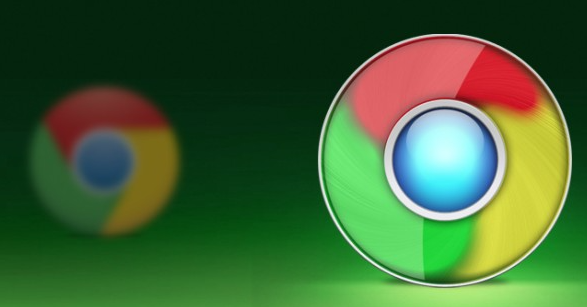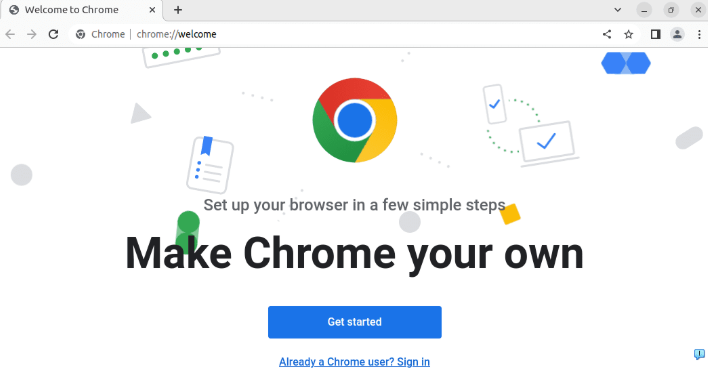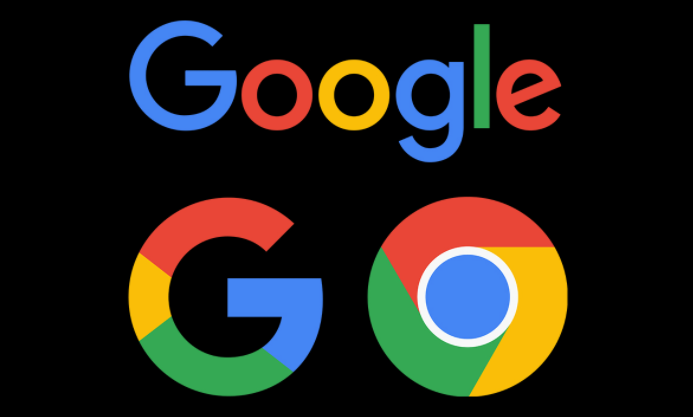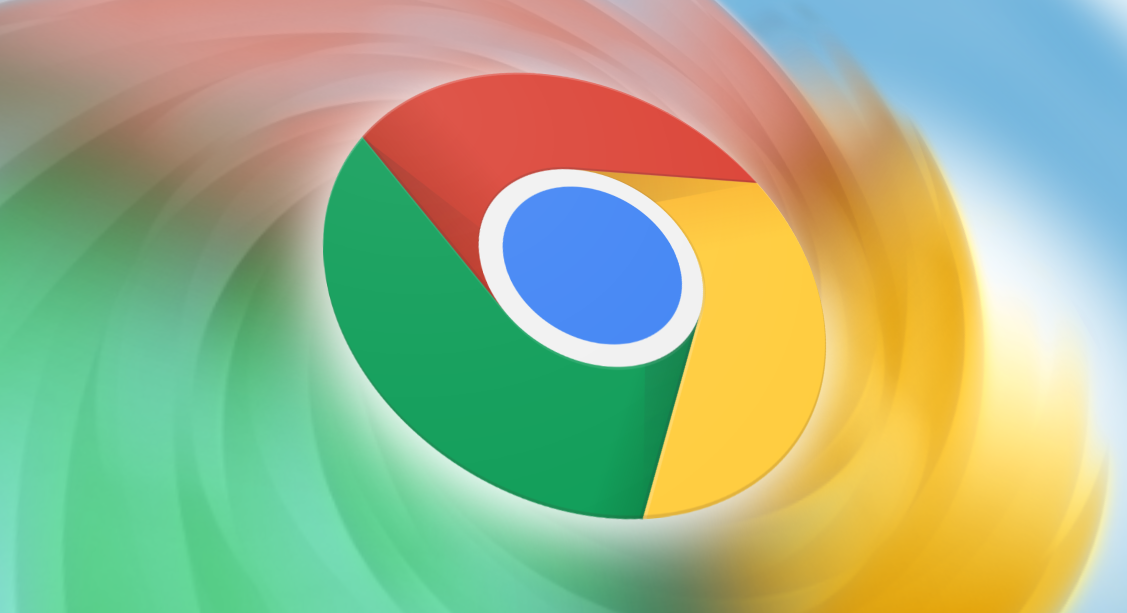Chrome浏览器广告弹窗如何彻底屏蔽拦截

1. 开启内置弹窗拦截功能:点击浏览器右上角三个点菜单,选择“设置”。向下滚动找到并点击“隐私与安全”,接着进入“网站设置”。在页面中找到“弹窗和重定向”选项,确保选择“不允许任何网页进行弹窗或重定向”。此操作可阻止大部分自动弹出的广告窗口。若需允许特定可信网站的正常弹窗提示,可在底部点击“用户自定义行为”,添加对应网址到例外列表。
2. 配置广告专项设置:同样在“网站设置”页面中,找到并点击“广告”选项。将“允许网站显示通知”“允许网站显示弹出式窗口和重定向”等开关全部关闭,使状态变为“已阻止”。这些设置能有效限制网页主动推送的广告内容。
3. 安装扩展程序增强防护:访问Chrome网上应用店(地址栏输入chrome://chromewebstore/),搜索“AdBlock”“uBlock Origin”或“AdGuard”等知名插件。选择高评价的扩展点击“添加到Chrome”,按提示完成安装。安装后通常会自动启用,部分插件支持进一步配置,如添加自定义规则或调整过滤强度。例如,在AdBlock的控制面板中可取消勾选“可接受广告”,以实现更严格的拦截效果。
4. 修改快捷方式参数(高级用户适用):右键单击桌面或开始菜单中的Chrome快捷方式,选择“属性”。在目标字段的引号前添加代码`--disable-background-networking`(注意空格),保存设置后重新启动浏览器。该方法通过禁用后台网络活动来减少广告加载机会,但可能影响某些网站的正常功能,建议谨慎使用。
5. 定期维护与更新:进入已安装的广告拦截扩展管理页面,检查更新以确保规则库最新。同时清理不常用或来源不明的其他扩展,避免成为广告入侵渠道。保持浏览器本身也更新至最新版本,修复可能存在的安全漏洞。
6. 处理移动端特殊场景:在手机端使用Chrome时,依次进入设置→内容设置(iPhone)或网站设置(安卓),开启“拦截弹出式窗口”功能。虽然手机版无法完全屏蔽所有广告形式,但此操作能防止全屏覆盖式的弹窗干扰。
7. 白名单机制平衡需求:若遇到因过度拦截导致无法正常使用的网站,可将该域名添加到广告拦截插件的白名单中。大多数扩展提供便捷的添加按钮,既保障基本防护又兼顾个别网站的交互需求。
按照上述步骤逐步排查和处理,通常可以解决大部分关于Chrome浏览器广告弹窗彻底屏蔽拦截的问题。如果问题依旧存在,建议联系官方技术支持团队获取进一步帮助。